Windows experience index это
Обновлено: 07.07.2024
Индекс производительности – это служебная программа операционной системы, которая позволяет диагностировать компоненты компьютера, отвечающие за его работу. Программа с целью определения быстродействия проводит анализ и тестирование составляющих компонентов системы на их взаимодействие с программным обеспечением, в результате чего показывает условное значение производительности компьютера. Минимальное значение, начиная с операционной системы Windows 8, составляет 1,0 балла, максимальное – 9,9.
Индекс производительности и принцип его действия
Задумка индекса производительности заключалась в том, чтобы помочь пользователю проанализировать системные компоненты компьютера и выявить их допустимую эффективность. Впервые индекс производительности появился в операционной системе Windows Vista в качестве графического интерфейса, который показывал общую оценку производительности работы всей системы. Данный индекс отображался в свойствах компьютера путем просмотра его основных сведений. Однако, через некоторое время он утратил свою силу из-за некорректного отображения общего значения производительности. Главной причиной этому стало то, что служебная программа, проанализировав компоненты системы, результатировала не среднее значение производительности в целом, а присуждала компьютеру самую низшую оценку из всех имеющихся компонентов.
Чтобы это было проще понять, приведу наглядный пример. Допустим, служебная программа проанализировала ваши системные элементы и присвоила каждому из них индивидуальную оценку в 8 баллов. Но по каким-то причинам у вас оказался жесткий диск с низкой пропускной способностью и медленной скоростью чтения/записи данных. Вследствие этого служба присвоила данному компоненту 2 балла. Как итог, программа рассчитает не среднее значение производительности вашего компьютера, а присвоит ему самое минимальное значение из всех существующих компонентов. Результат будет таковым, что индекс производительности компьютера составит 2 балла, несмотря на то, что все остальные компоненты имеют высокую мощность и производительность.
Ввиду этого, начиная с операционной системы Windows 8, служба потеряла свою актуальность и утратила графическую оболочку, но как бы то ни было, осталась действующей и в некотором направлении даже полезной.
Системные компоненты для получения индекса
Как я ранее упоминал, алгоритм оценки производительности рассчитывается исходя из существующих компонентов системы компьютера. К этим компонентам и их параметрам относится процессор, оперативная память, видеоадаптеры и запоминающие устройства. Каждый компонент, в сущности, имеет свою уникальную оценку, и для расчета индекса производительности определяется их общим назначением.
- Процессор – главная составляющая аппаратного обеспечения компьютера. Для расчета оценки производительности определяется количество совершаемых операций в единицу времени.
- Оперативная память – память, хранящая временные промежуточные данные, которые впоследствии служат для дальнейшей обработки процессором. Для расчета оценки производительности определяется количество операций доступа к памяти за единицу времени.
- Графический или видеоадаптер – устройство, которое преобразует графический образ в форму, пригодную для дальнейшего вывода на экран. Для расчета оценки определяется производительность графической обработки рабочего стола и производительность 2D и 3D-игр и приложений.
- Жесткий диск или другое запоминающее устройство – устройство, предназначенное для записи и хранения данных, а также дальнейшей их передачи в случае необходимости. Для расчета оценки определяется общая пропускная способность, скорость записи и чтения данных.
Все эти системные компоненты взаимосвязаны между собой и составляют единое целое, а их совместное взаимодействие отражается на общей производительности работы компьютера.
Способы проверки оценки производительности с помощью стандартных утилит в Windows 10
Несмотря на то что, начиная с 8 версии, служебная программа оценки производительности утратила свою актуальность, для пользователей она может иметь вескую значимость при анализе отдельных компонентов.
В Windows 10 стандартная служебная программа индекса производительности изменила расположение и потеряла графический интерфейс, однако это не мешает проанализировать систему на производительность посредством консолей и стороннего программного обеспечения.
Проверка индекса производительности с помощью командной строки
Одним из стандартных способов проверки оценки производительности в Windows 10 выступает командная строка (консоль, терминал). Командная строка – это программа, позволяющая управлять компьютером посредством ввода текстовых команд.
Для того чтобы проанализировать имеющиеся системные компоненты на производительность с помощью командной строки, необходимо открыть ее путем поиска – комбинацией клавиш «WIN + R».
Перед нами откроется служба «Выполнить», которая позволит совершить быстрый поиск нужной нам программы.
Для запуска командной строки в поле «Открыть» пишем запрос «cmd» и нажимаем «ОК».

ChrisPC Win Experience Index - бесплатная утилита, с помощью которой можно самостоятельно измерить системный индекс производительности в Windows 8.1 и Windows 10 (в последних версиях Windows разработчики отказались от графической формы этого инструмента).
Значительно расширяет возможности стандартного индекса. Обладает простым понятным интерфейсом, быстро устанавливается и не требует никаких дополнительных настроек. Сразу после запуска можно посмотреть общую оценку производительности и по отдельности. Анализирует работу процессора, оперативной памяти, видеокарты и жесткого диска. Результат выдается по шкале от 1.0 до 9.9. Общий индекс производительности определяется по самому низкому значению.
- Измерение Индекса производительности Windows 10 и Windows 8.1.
- Оценка компьютера в один клик.
- Быстрый доступ к оценкам.
- Результаты можно сохранить в виде JPEG изображения, текстового файла или скопировать в буфер обмена.
- Ведет отдельный лог файл.
- Проверяет производительность процессора, скорость работы оперативки, производительность игровой графики, скорость передачи данных с жестких дисков.
- Высокая скорость тестирования.
- Простой и интуитивно понятный интерфейс.
AIDA64 Extreme Edition - незаменимое приложение для диагностики ПК с возможностью проведения.
CPU-Z - небольшая полезная программа, с помощью которой вы получите всю информацию об.
FurMark - мощный инструмент, который будет в первую очередь полезен оверклокерам, позволяющий.
GPU-Z - отличная утилита для просмотра разнообразной информации о видеокарте и ее.
CrystalDiskMark - небольшая бесплатная программа, предназначенная для сравнительного анализа.
EVEREST Ultimate Edition - одно из лучших приложений для диагностики, тестирования и анализа.
Отзывы о программе ChrisPC Win Experience Index
виталий про ChrisPC Win Experience Index 4.80 [10-12-2017]
Допустим, у вас есть два разных человека: молодая мать двоих и мужчина с невероятной суммой денег, чтобы тратить на компьютеры.
Мать покупает более дешевую машину со сбалансированными частями и получает индекс индекса производительности Windows, скажем, 4.
Человек покупает дорогую машину с топ-линией все, кроме видеокарты, которую он решает, о чем он будет беспокоиться позже.

Смотрите, что текст «Определено самым низким подрезом» под базовым счетом? Это важно.
Степень цепи определяется ее самым слабым звеном, потому что одна плохая часть цепи может привести к разрыву цепи, и любой вовлеченный человек будет невероятно расстроен и / или травмирован.
Индекс опыта Windows работает под тем же самым убеждением: компьютер просто так хорош, как его самая слабая часть. Неважно, насколько дороги ваши другие части или сколько вы потратили на эту память, или на массивный жесткий диск, или на этот шестиядерный процессор: если у вас есть плохая часть на вашем компьютере, это единственная часть, что Windows Опыт Индекс заботится.
Вот что означает каждый из оценок:
Имея это в виду, означает ли это, что мать в приведенном выше примере получила лучший компьютер за меньшие деньги?
Нет, но она получила сбалансированную машину, а это означает, что части будут работать адекватно, а одна часть не станет узким местом.
Если вы обнаружите, что ваш компьютер отлично работает для ваших нужд, не беспокойтесь об этом.
Вам не нужно тратить кучу денег, чтобы повысить плохую оценку, если того достаточно. В то время как большинство людей, вероятно, предпочтут, чтобы вы уравновесили этот счет, вам не нужно уходить с пути, если вы уже выполняете то, что вам нужно.
Вы знаете, что нужно обновить.
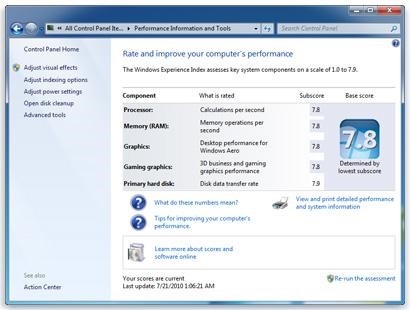
Не нужно тратить деньги на высокий балл, если вам нравится то, что у вас есть.
Индекс производительности (WEI, Windows Experience Index) в предыдущей версии Windows показывал, насколько «быстрыми» являются ваш процессор, видеокарта, жесткий диск, память и отображал баллы в свойствах компьютера. Однако, в Windows 8.1 узнать его таким образом не получится, хотя он по-прежнему вычисляется системой, нужно только знать где его посмотреть.
В этой статье два способа определить индекс производительности Windows 8.1 — с помощью бесплатной программы Win Experience Index, а также без программ, просто заглянув в системные файлы Win 8.1, где этот индекс записан. См. также: Как узнать индекс производительности Windows 10.
Просмотр индекса производительности с помощью бесплатной программы
Для того, чтобы посмотреть индекс производительности в привычном для вас виде, вы можете скачать бесплатную программу ChrisPC Win Experience Index, которая как раз и служит для этих целей в Windows 8.1.

Достаточно установить и запустить программу (проверил, ничего постороннего она не делает) и вы увидите обычные баллы для процессора, памяти, видеокарты, графики для игр и жесткого диска (отмечу, что в Windows 8.1 максимальный балл 9.9, а не 7.9 как в Windows 7).
Как узнать индекс производительности из системных файлов Windows 8.1
Еще один способ узнать эти же сведения — самостоятельно заглянуть в нужные файлы Windows 8.1. Для этого:


Может оказаться, что этого файла нет в указанной папке, это означает, что тест системой пока не проводился. Вы можете сами запустить определение индекса производительности, после окончания которого появится данный файл с нужными сведениями.

Вот и все, теперь вы знаете, насколько быстр ваш компьютер и можете хвастаться перед друзьями.

Вообще-то по умолчанию эти файлы в Windows 8.1 отсутствуют и чтобы их создать, нам нужно было открыть командную строку и выполнить команду Winsat formal. Со временем появились и более простые способы просмотра данных индекса производительности. И как вы, наверное, уже догадались, речь пойдет о специальных утилитах.
Лично мне известно три таких программки. Все они работают по одному принципу – считывают данные XML-файла Formal.Assessment (Initial).WinSAT.xml и выводят их в графическом удобочитаемом виде. Это ChrisPC Win Experience Index, Winaero WEI Tool и Metro Experience Index.
ChrisPC Win Experience Index

Очень простой инструмент для анализа и вывода данных по индексу производительности. Устанавливаем, запускаем, считываем. Первый старт может занять определенное время. Обычно это немногим больше минуты. Это время необходимо для анализа и создания того самого XML-файла с которого и производится считывание информации.
Утилитой поддерживается вывод данные жесткого диска, оперативной памяти, процессора, видеокарты имеется возможность повторного анализа. Язык простейшего пользовательского интерфейса английский.
Winaero WEI Tool

Программка от отечественного разработчика Сергея Ткаченко, хорошо известного своими утилитами для настройки и оптимизации пользовательского интерфейса Windows 8 и 8.1. Утилита проста, бесплатна и не требует установки. При запуске считывает необходимые данные, после чего выводит их в окошке, совпадающем по цвету с текущей цветовой схемой.
К дополнительным возможностям утилиты относится создание скриншотов полученных тестов (картинки можно загрузить на Imgur) и сохранения тестов в виде отчета формата HTML. Язык интерфейса также английский.
Metro Experience Index

Самая простая и самая оригинальная утилита для считывания данных индекса производительности. В чем заключается ее оригинальность, догадайтесь сами.
Базовую оценку системы Metro Experience Index выводит в самой последней строек отличающихся от других по цвету.
Да, если бы получить все что мы желаем, было бы также просто, как получить данные WEI.
Хотя знаете, это наверняка привело бы к ужасной катастрофе. Что же до рассмотренных нами утилит, то польза от них очевидна, и оспаривать это утверждение, полагаю, никто не будет.
Читайте также:

